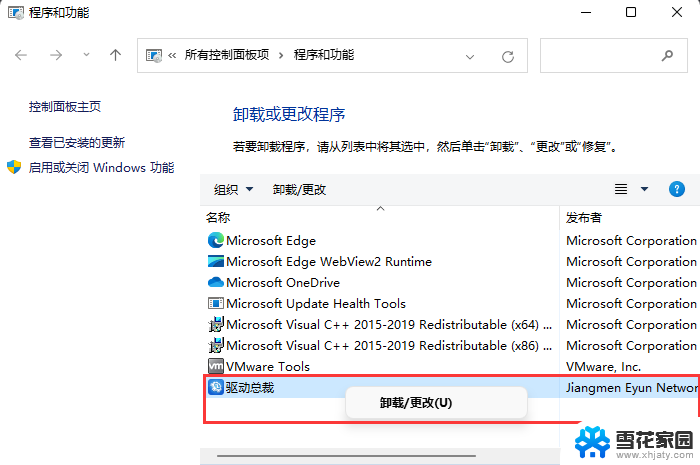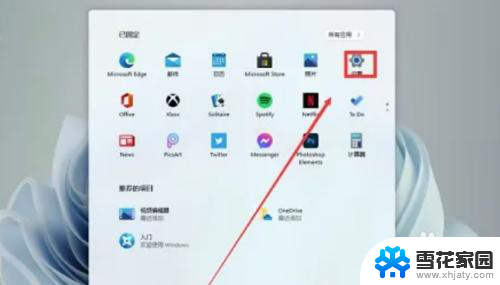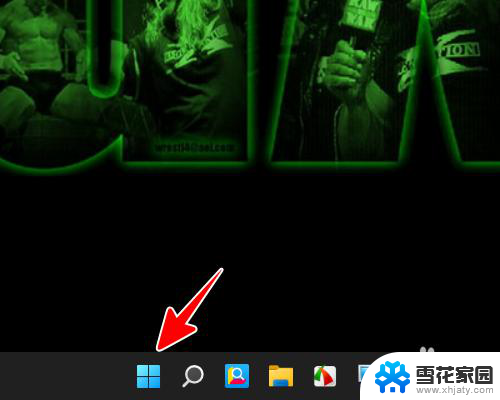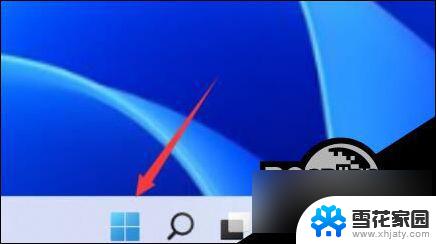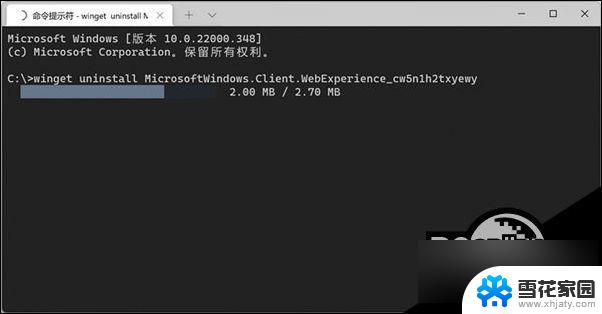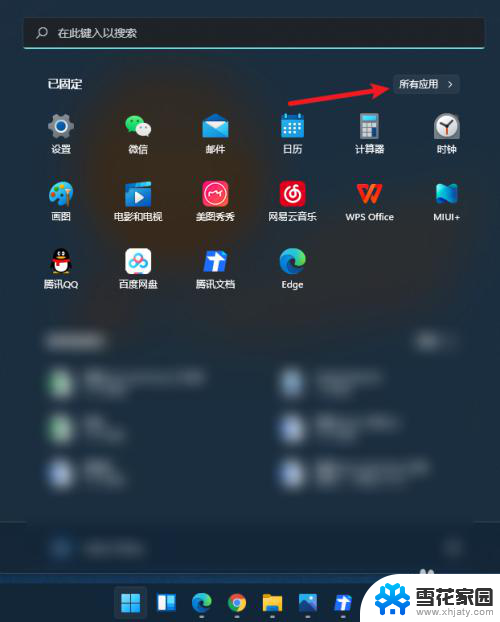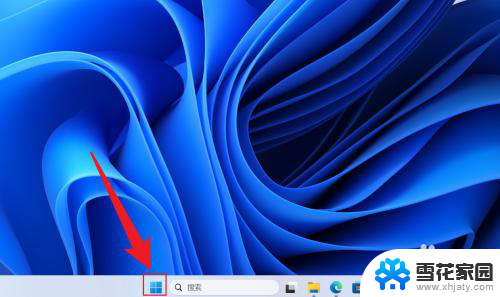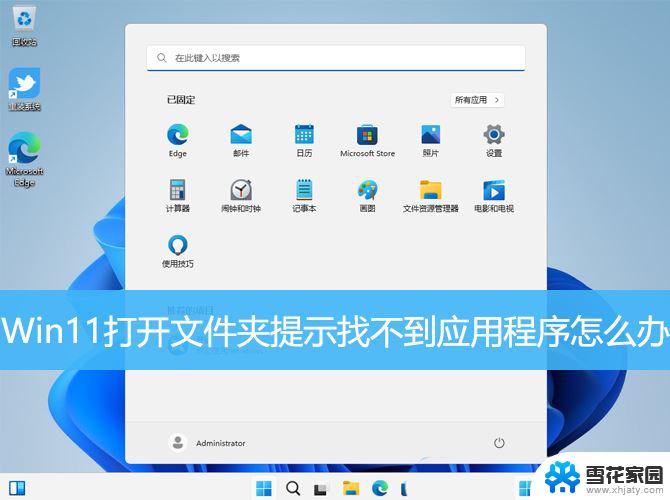win11怎么卸载程序 Win11如何添加或删除程序
Win11作为最新的操作系统,在用户体验和功能方面都有很大的改进,有时候我们可能需要卸载一些不常用或者不需要的程序,以释放存储空间或提高系统性能。Win11如何添加或删除程序呢?在Win11中,添加或删除程序非常简单,只需要几个简单的步骤即可完成。接下来让我们一起来了解一下Win11中如何添加或删除程序的方法。
Win11添加或删除程序的方法
1、点击底部的“Windows徽标”也就是开始菜单按钮。
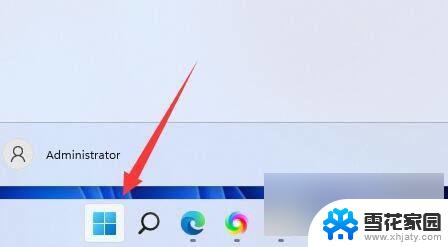
2、在搜索栏输入并打开“控制面板”。
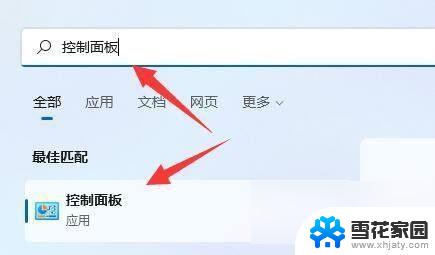
3、点击左下角的“程序”。
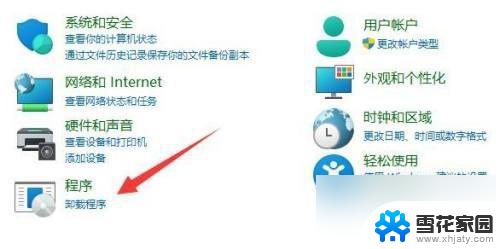
4、点击“卸载程序”(还可以看到“如何安装程序”的选项)。
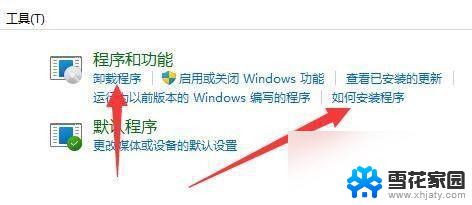
5、选中想删除的程序,点击“卸载”即可将它卸载。
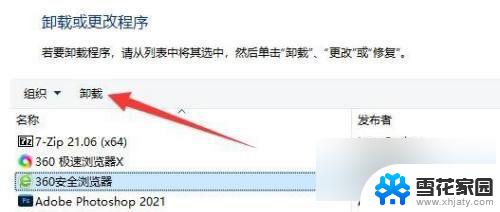
6、点击“启用或关闭Windows功能”还可以添加 .NET Framework 3.5 、 Hyper-V虚拟机 、 沙盒 等众多程序或组件。
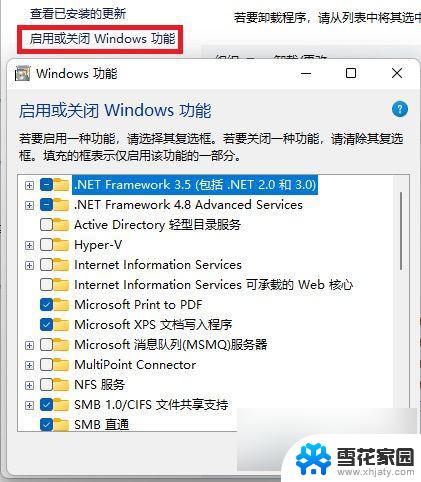
若用户的电脑已经使用很长时间了,有些卸载也没法弄干净。C盘里早就不知道积累了多少垃圾文件和安装程序残留,师重装系统来使电脑焕然一新。
以上就是win11怎么卸载程序的全部内容,碰到同样情况的朋友们赶紧参照小编的方法来处理吧,希望能够对大家有所帮助。